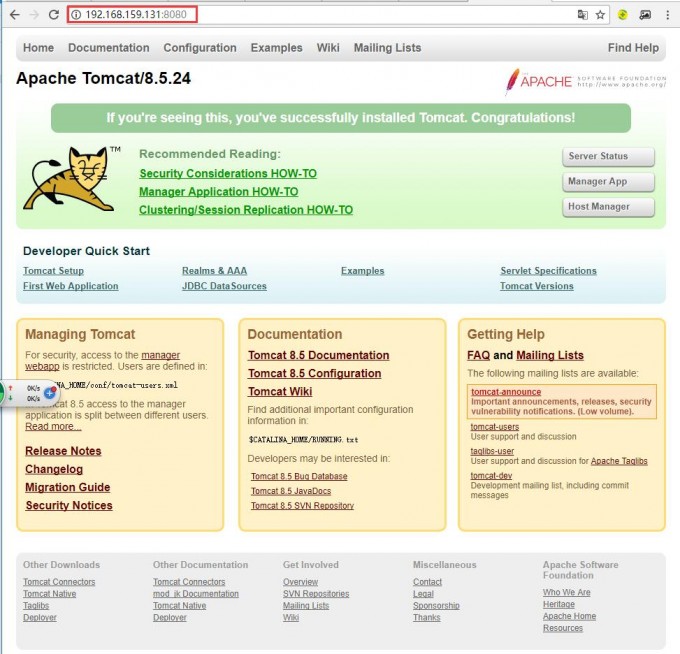tomcat 介绍
tomcat是Apache软件基金会(Apache Software Foundation)的Jakarta项目中的一个核心项目,由Apache、Sun和其他一些公司及个人共同开发而成。
Tomcat服务器是一个免费的开放源代码的Web应用服务器,属于轻量级应用服务器,在中小型系统和并发访问用户不是很多的场合下被普遍使用,是开发和调试JSP 程序的首选。java程序写的网站用Tomcat+JDK来运行,Tomcat是一个中间件,真正起作用的,解析Java脚本的是JDK。JDK(Java development kit)是整个Java的核心,它包含了Java运行环境和一堆Java相关的工具以及Java基础库。java写的网页是jsp后缀,激吻戏需要jdk。
最主流的JDK是由sun公司发布的JDK,除此之外,IBM公司也有发布JDK,centos上也可以使用yum安装openjdk。
安装jdk
在JDK官网(http://www.oracle.com/technetwork/java/javase/downloads/jdk8-downloads-2133151.html )选择相应的版本(jdk-8u144-linux-x64.tar.gz)进行下载到物理机,然后使用xftp传输到虚拟机中/usr/local/src目录。
-
解压安装包
[root@localhost ~]# cd /usr/local/src
[root@localhost src]# tar -zxv -f jdk-8u161-linux-i586.tar.gz
// 解压
[root@localhost src]# mv jdk1.8.0_161 /usr/local/jdk1.8
// 移动文件到/usr/local/下并重命名为jdk1.8
[root@localhost src]# cd /usr/local/jdk1.8/
// 切换到jdk1.8目录 -
设置环境变量
[root@localhost jdk1.8]# vim /etc/profile
// 编辑环境变量配置文件,在最后加入下面内容……
JAVA_HOME=/usr/local/jdk1.8/
JAVA_BIN=/usr/local/jdk1.8/bin
JRE_HOME=/usr/local/jdk1.8/jre
PATH=$PATH:/usr/local/jdk1.8/bin:/usr/local/jdk1.8/jre/bin
CLASSPATH=/usr/local/jdk1.8/jre/lib:/usr/local/jdk1.8/lib:/usr/local/jdk1.8/jre/lib/charset.jar
// 定义环境变量刷新:
[root@localhost jdk1.8]# source /etc/profile检测jdk是否安装成功:
[root@localhost jdk1.8]# java -version
-bash: /usr/local/jdk1.8/bin/java: /lib/ld-linux.so.2: bad ELF interpreter: 没有那个文件或目录
// 报错!
// 解决办法:安装glibc.i686
// glibc 是linux系统中最底层的api,几乎其它任何运行库都会依赖于glibc再次检测:
[root@localhost jdk1.8]# java -version
java version "1.8.0_161"
Java(TM) SE Runtime Environment (build 1.8.0_161-b12)
Java HotSpot(TM) Server VM (build 25.161-b12, mixed mode)
// 如果命令执行成功,且执行结果和安装信息一致,说明配置成功。// 若是运行命令java -version ,结果 出现的数字和我们下载的版本不一致,或者是openjdk,这时我们应该去看看是否安装过openjdk,若安装过直接卸载(卸载前需查看该服务是否在运行)
// 可以使用命令 rpm -qa | grep openjdk 或者yum list | grep openjdk 查看
安装tomcat
tomcat虽然是jdk和java 的中间件,但是如果没有了它,就不能去监听8080端口或80端口,也无法让客户端或者浏览器去访问直接访问站点,tomcat就是一个java的webserver。tomcat依赖于jdk ,所以需要先安装jdk。
-
下载解压包
[root@localhost jdk1.8]# cd /usr/local/src
// 切换到src目录
[root@localhost src]# wget https://mirrors.tuna.tsinghua.edu.cn/apache/tomcat/tomcat-8/v8.5.24/bin/apache-tomcat-8.5.24.tar.gz
// 二进制免编译包解压:
[root@localhost src]# tar -zxv -f apache-tomcat-8.5.24.tar.gz移动并重命名:
[root@localhost src]# mv apache-tomcat-8.5.24 /usr/local/tomcat -
启动tomcat
[root@localhost src]# /usr/local/tomcat/bin/startup.sh
Using CATALINA_BASE: /usr/local/tomcat
Using CATALINA_HOME: /usr/local/tomcat
Using CATALINA_TMPDIR: /usr/local/tomcat/temp
Using JRE_HOME: /usr/local/jdk1.8
Using CLASSPATH: /usr/local/tomcat/bin/bootstrap.jar:/usr/local/tomcat/bin/tomcat-juli.jar
Tomcat started.查看以下有没有java的进程:
[root@localhost src]# ps aux | grep java
root 2482 1.3 3.2 789616 60736 pts/0 Sl 22:10 0:01 /usr/local/jdk1.8/bin/java -Djava.util.logging.config.file=/usr/local/tomcat/conf/logging.properties -Djava.util.logging.manager=org.apache.juli.ClassLoaderLogManager -Djdk.tls.ephemeralDHKeySize=2048 -Djava.protocol.handler.pkgs=org.apache.catalina.webresources -Dignore.endorsed.dirs= -classpath /usr/local/tomcat/bin/bootstrap.jar:/usr/local/tomcat/bin/tomcat-juli.jar -Dcatalina.base=/usr/local/tomcat -Dcatalina.home=/usr/local/tomcat -Djava.io.tmpdir=/usr/local/tomcat/temp org.apache.catalina.startup.Bootstrap start
root 2530 0.0 0.0 112680 972 pts/0 S+ 22:12 0:00 grep --color=auto java// 有java的进程就说明tomcat启动成功了。
-
关闭tomcat
[root@localhost src]# /usr/local/tomcat/bin/shutdown.sh
Using CATALINA_BASE: /usr/local/tomcat
Using CATALINA_HOME: /usr/local/tomcat
Using CATALINA_TMPDIR: /usr/local/tomcat/temp
Using JRE_HOME: /usr/local/jdk1.8
Using CLASSPATH: /usr/local/tomcat/bin/bootstrap.jar:/usr/local/tomcat/bin/tomcat-juli.jar
[root@localhost src]# ps aux | grep java
root 2592 0.0 0.0 112680 968 pts/0 S+ 22:15 0:00 grep --color=auto java// tomcat不支持restart,若是更改了配置文件,需要重新启动,则先shutdown 再start。
-
查看端口
[root@localhost src]# netstat -lntp | grep java
tcp6 0 0 :::8080 ::: LISTEN 2608/java
tcp6 0 0 127.0.0.1:8005 ::: LISTEN 2608/java
tcp6 0 0 :::8009 :::* LISTEN 2608/java// 8080为提供web服务的端口,8005为管理端口,8009端口为第三方服务调用的端口,比如httpd和Tomcat结合时会用到。
// 一般使用的是8080端口。 -
测试tomcat访问页面
1、先关闭防火墙
[root@localhost src]# systemctl stop firewalld
[root@localhost src]# systemctl disable firewalld
Removed symlink /etc/systemd/system/dbus-org.fedoraproject.FirewallD1.service.
Removed symlink /etc/systemd/system/basic.target.wants/firewalld.service. - 用浏览器打开192.168.159.131:8080
本文转自 豆渣锅 51CTO博客,原文链接:http://blog.51cto.com/754599082/2063480